Giới Thiệu
Console quản lý của AWS là một ứng dụng web để quản lý các Dịch vụ Web của Amazon. Console này bao gồm danh sách các dịch vụ khác nhau mang lại nhiều lựa chọn cho bạn. Nó cũng cung cấp tất cả thông tin liên quan đến tài khoản cũng như lượng tiền thanh toán.
Đồng thời nó cung cấp một giao diện giúp người dùng thực hiện các tác vụ như: làm việc với nhóm Amazon S3, khởi động và kết nối với Amazon EC2, đặt cảnh báo Amazon CloudWatch, v.v.
Sau đây là hình minh họa Console AWS cho dịch vụ Amazon EC2.
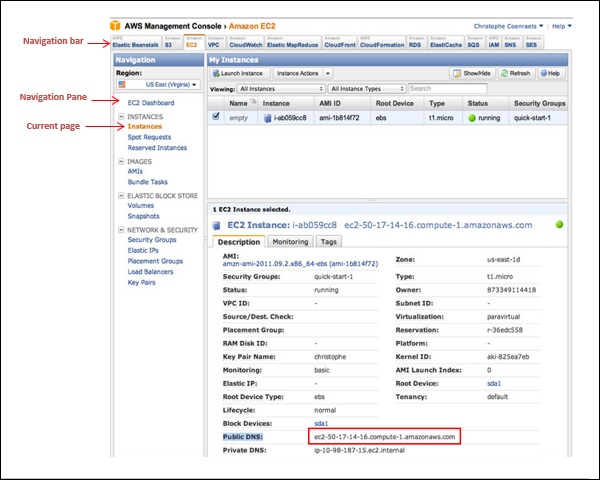
Làm thế nào để truy cập AWS?
Bước 1 − Click vào mục services trên thanh tiêu đề. Chúng ta sẽ thấy danh sách nhiều dịch vụ khác nhau.
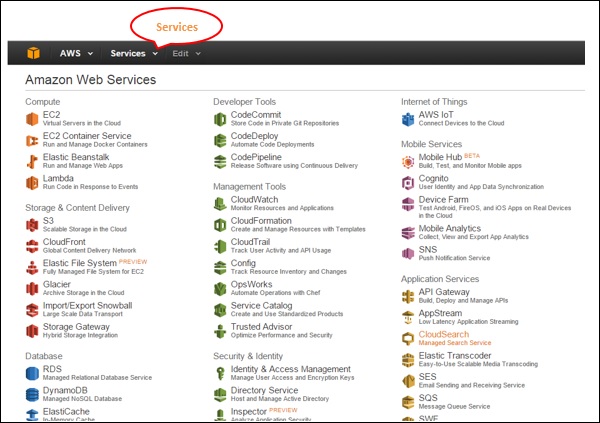
Bước 2 – Chọn một Service mà ta cần sử dụng, chúng ta sẽ nhìn thấy nhiều mục con bên trong như Computer và Database, tiếp theo nhấp chọn Compute như hình bên dưới.
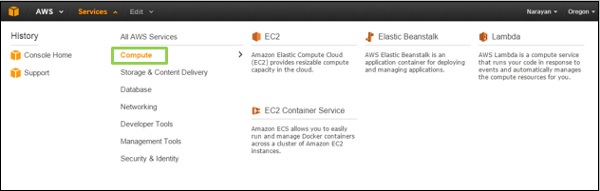
Bước 3 – Nhấp chọn vào dịch vụ mà bạn đã lựa chọn trước đó, màn hình Console sẽ xuất hiện.
Tùy Chỉnh Dashboard
Tạo Shortcut cho Service
Nhấp vào menu chỉnh sửa trên thanh điều hướng, danh sách các dịch vụ sẽ xuất hiện. Chúng ta có thể tạo các shortcut cho chúng bằng cách kéo chúng từ thanh menu sang thanh điều hướng.
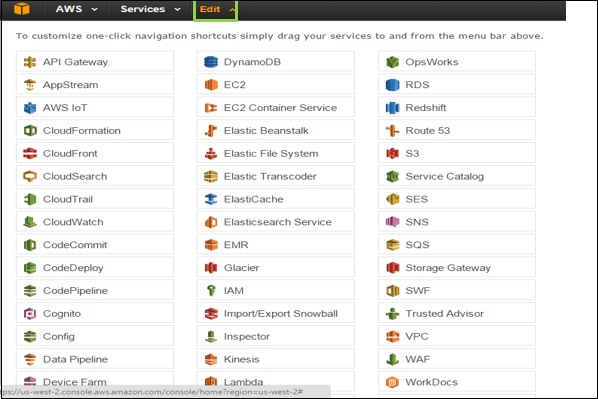
Thêm một Shortcut cho Service
Khi chúng ta kéo Service từ thanh menu sang thanh điều hướng, phím tắt sẽ được tạo và thêm vào. Chúng ta cũng có thể sắp xếp chúng theo bất kỳ thứ tự nào. Trong ảnh bên dưới, chúng tôi đã tạo phím tắt cho các dịch vụ S3, EMR và DynamoDB.
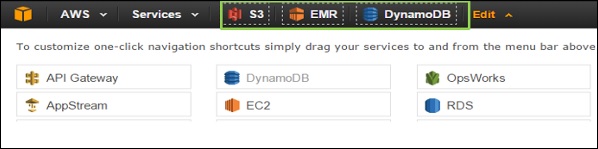
Xóa Shortcut
Để xóa Shortcut , hãy nhấp vào edit trên menu và kéo Shortcut từ thanh điều hướng vào menu Service. Shortcut sẽ bị xóa. Trong ảnh sau, chúng tôi đã xóa phím tắt cho các dịch vụ EMR.
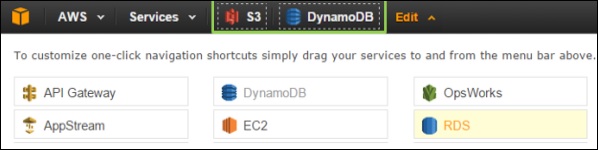
Lựa chọn khu vực
Sẽ có nhiều dịch vụ đặc trưng dành riêng cho từng khu vực, vì vậy đôi lúc chúng ta muốn lựa chọn khu vực cho dịch vụ của riêng mình. Bên cạnh đó, cũng có một số dịch vụ không yêu cầu chọn khu vực như AWS Identity and Access Management (IAM).
Để chọn khu vực, đầu tiên chúng ta cần chọn một Service trước. Nhấp vào menu Oregon (ở bên trái của bảng điều khiển) và sau đó chọn một khu vực
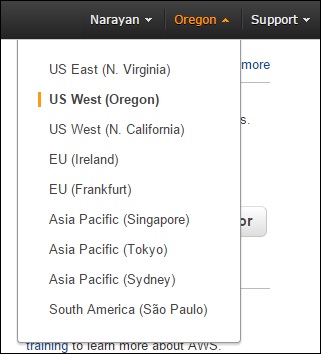
Thay đổi mật khẩu
Chúng tôi có thể thay đổi mật khẩu của tài khoản AWS. Để làm được điều này ta sau như sau:
Bước 1 – Nhấp vào tên tài khoản ở phía bên trái của thanh điều hướng.
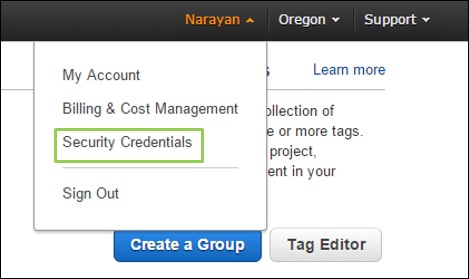
Bước 2 – Chọn Thông tin đăng nhập bảo mật, một trang mới sẽ mở ra với nhiều tùy chọn khác nhau. Chọn vào mật khẩu để thay đổi mật khẩu và làm theo hướng dẫn.
Bước 3 – Sau khi đăng nhập, một trang sẽ mở ra lần nữa, sẽ có các tùy chọn nhất định để thay đổi mật khẩu và làm theo hướng dẫn.
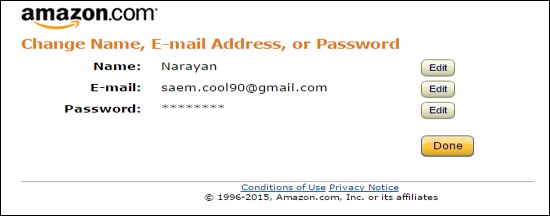
Khi thành công, chúng ta sẽ nhận được thông báo xác nhận.
Thông tin Thanh Toán
Nhấp vào tên tài khoản trong thanh điều hướng và chọn ‘Billing & Cost Management’.
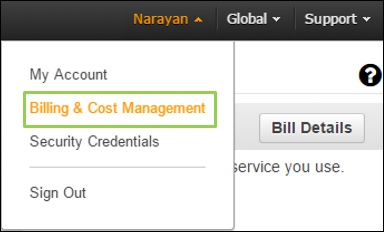
Sau đó sẽ có một trang mới mở ra với tất cả các thông tin liên quan đến lượng tiền của bạn. Sử dụng dịch vụ này, chúng tôi có thể thanh toán hóa đơn cho AWS, theo dõi việc sử dụng và ước tính ngân sách.

Đăng ký liền tay Nhận Ngay Bài Mới
Subscribe ngay
Cám ơn bạn đã đăng ký !
Lỗi đăng ký !









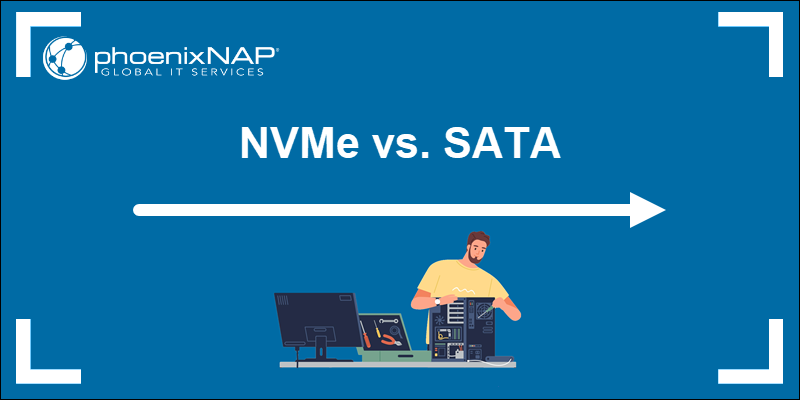

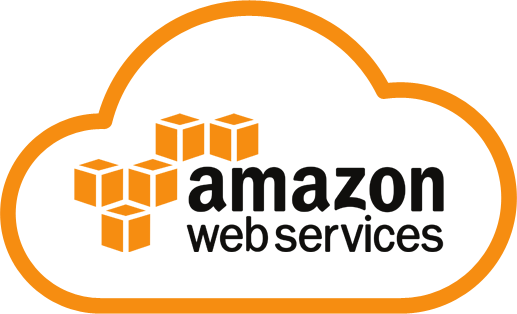
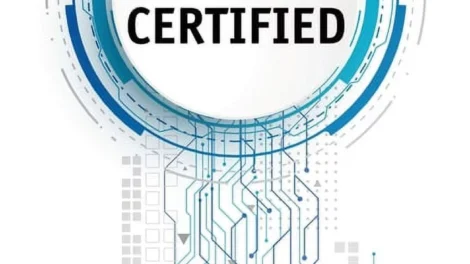
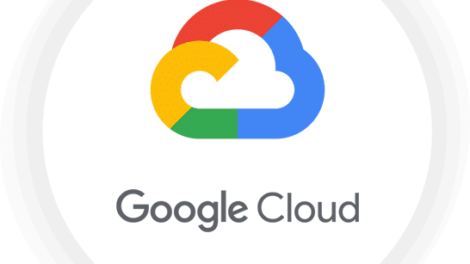
Add Comment